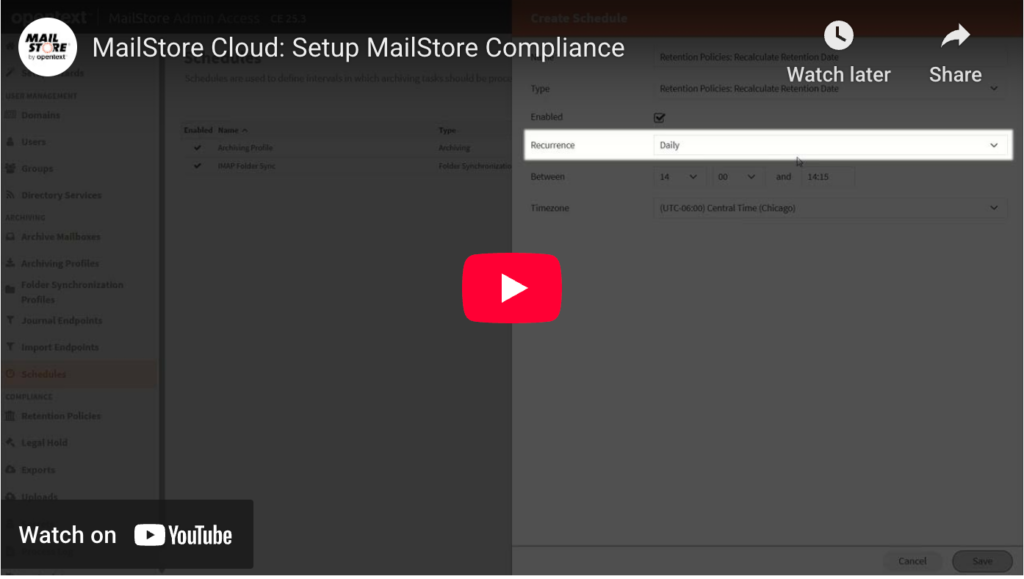Leitfaden: Compliance
Aufbewahrungsrichtlinien
Standardmäßig bewahrt MailStore Cloud archivierte E-Mails für immer auf und es werden keine E-Mails automatisch aus dem Archiv gelöscht. Manuell können E-Mails nur von Benutzern gelöscht werden, die über die Compliance-Rolle verfügen. Löschungen durch solche Nutzer werden dann sofort wirksam. Mit Aufbewahrungsrichtlinien können Sie die maximale Aufbewahrungsdauer für alle Nachrichten oder nur für diejenigen angeben, die bestimmten Suchkriterien entsprechen. Am Ende des Aufbewahrungszeitraums werden Nachrichten automatisch nach einem entsprechenden Löschzeitplan der Aufbewahrungsrichtlinie aus dem Archiv gelöscht.
Erstellen von Aufbewahrungsrichtlinien
- Wählen Sie im Admin Access „Aufbewahrungsrichtlinien“ aus dem Hauptmenü.
- In der Liste der Aufbewahrungsrichtlinien können Sie das Referenzdatum der Aufbewahrungsrichtlinien auswählen: Das Aufbewahrungsdatum kann anhand des Archivierungsdatums (Standard) oder des Nachrichtendatums berechnet werden.
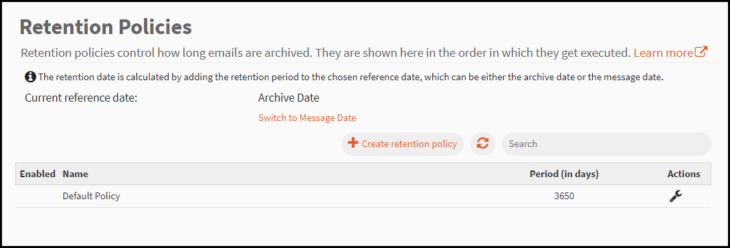
- Klicken Sie auf „Aufbewahrungsrichtlinie erstellen“
- Geben Sie der Aufbewahrungsrichtlinie einen aussagekräftigen Namen.
- Wählen Sie aus, ob die Aufbewahrungsrichtlinie aktiviert ist und ausgeführt werden soll.
- Geben Sie die Aufbewahrungsfrist in Tagen ein
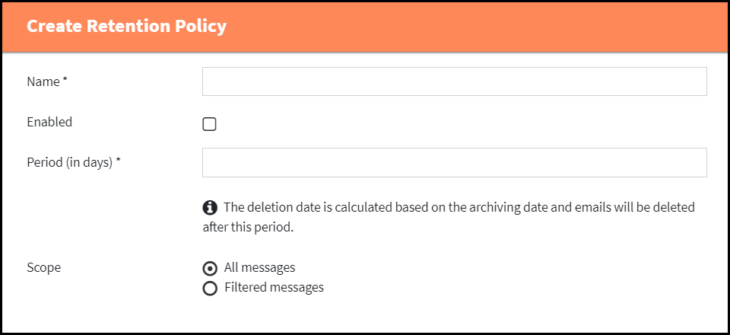
- Wählen Sie den Geltungsbereich der Aufbewahrungsrichtlinie aus: Die Richtlinie kann für alle Nachrichten oder nur für gefilterte Nachrichten ausgeführt werden.
- Sie können einen Suchbegriff definieren, der in einem oder mehreren der folgenden Suchfelder enthalten sein muss
- Betreff
- Nachrichteninhalt
- Anhanginhalte
- Anhangdateinamen
- Wenn ein Suchbegriff angegeben wird, müssen Sie mindestens ein Suchfeld auswählen!
- Sie können auch eine „Von“ Adresse angeben.
- Sie können auch eine „An / Cc / Bcc“ Adresse angeben.
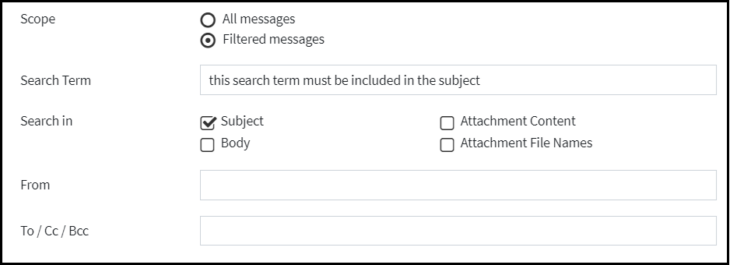
- Alle Suchkriterien werden „Und“-Verknüpft. Wenn Sie also z.B. einen Suchbegriff für „Betreff“ und eine „Von“-E-Mail-Adresse angeben, wird die Aufbewahrungsrichtlinie nur für eine E-Mail ausgelöst, deren Betreff den Suchbegriff enthält und die von der angegebenen „Von“ Adresse gesendet wurde.
- Klicken Sie auf „Speichern“, um die Aufbewahrungsrichtlinie zu speichern
Wichtig: Die Aufbewahrungsrichtlinie wird nur nach einem bestimmten Zeitplan ausgeführt. Das Erstellen und/oder Aktivieren alleine löst die Aufbewahrungsrichtlinie nicht aus!
Erstellung eines Zeitplans für die Neuberechnung des Aufbewahrungsdatums
- Wählen Sie „Zeitpläne“ aus dem Hauptmenü.
- Klicken Sie auf „Zeitplan erstellen.
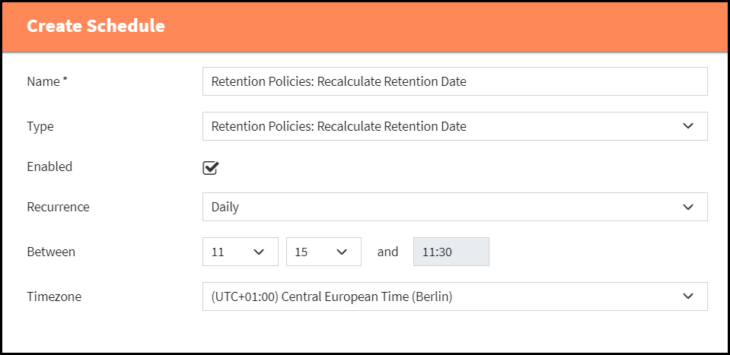
- Wählen Sie den Typ „Aufbewahrungsrichtlinien: Neuberechnen des Aufbewahrungsdatum “ aus.
- Der Name des Zeitplans wird automatisch festgelegt, Sie können auch einen benutzerdefinierten Namen angeben.
- Wählen Sie die Wiederholung aus. Die Neuberechnung sollte periodisch erfolgen, die Standardeinstellung ist täglich.
- Speichern Sie den Zeitplan.
Nachdem der Zeitplan zum ersten Mal ausgeführt wurde, können Sie das Aufbewahrungsdatum im Web Access in jeder E-Mail sehen, die von einer Aufbewahrungsrichtlinie betroffen ist.
Erstellung eines Zeitplans zum Löschen von Nachrichten
- Wählen Sie „Zeitpläne“ aus dem Hauptmenü.
- Klicken Sie auf „Zeitplan erstellen.
- Wählen Sie den Typ „Aufbewahrungsrichtlinien: Nachrichten löschen“ aus.
- Der Name des Zeitplans wird automatisch festgelegt, Sie können auch einen benutzerdefinierten Namen angeben.
- Wählen Sie die Wiederholung aus. Der Löschvorgang sollte in regelmäßigen Abständen erfolgen, der Standardwert ist täglich.
- Speichern Sie den Zeitplan.
Der Zeitplan löscht nun alle Nachrichten mit einem abgelaufenen Aufbewahrungsdatum.
Legal Hold
Legal Hold kann verwendet werden, um das Löschen von E-Mails aus dem Archiv generell zu verhindern. Es verhindert, dass E-Mails sowohl von Compliance-Benutzern als auch von Aufbewahrungsrichtlinien gelöscht werden.
- Wählen Sie „Legal Hold“ aus dem Hauptmenü.
- Sie sehen den Status der aktuellen Einstellung für die gesetzliche Aufbewahrungspflicht.
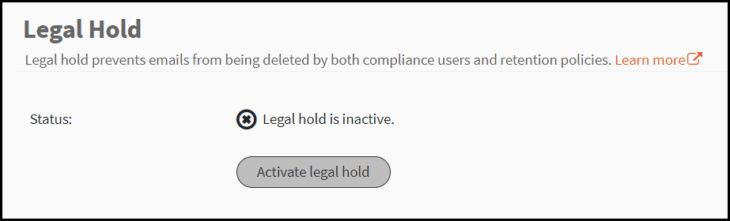
- Klicken Sie auf „Legal Hold aktivieren / deaktivieren“, um den aktuellen Status zu ändern.
- Sie müssen einen Grund angeben, um den Status der gesetzlichen Aufbewahrungspflicht zu ändern.
- Die Statusänderung und der Grund werden im Audit-Protokoll angezeigt.